打印机彩印设置全攻略:从电脑到手机一步到位
在数字化时代,打印机依然是我们日常生活和工作中不可或缺的工具之一。尤其是在需要彩色文档、照片或设计稿的场合,掌握打印机的彩印设置显得尤为重要。那么,如何轻松找到打印机的彩印设置呢?无论你是在电脑上操作、手机打印还是直接在打印机面板上调整,下面的步骤都能帮助你快速上手。
首先,我们来看看电脑端的设置。对于Windows用户,首先进入“控制面板”,找到“设备和打印机”,然后右键点击你要使用的打印机,选择“打印首选项”或“打印机属性”。在弹出的窗口中,你会看到一个“颜色”选项卡,只需勾选“彩色”,就能轻松设置。对于惠普等品牌,有时还需要点击“高级”来调整亮度和其他参数。
而对于Mac用户,操作更加简便。只需按下Command+P,调出打印对话框,选择“质量与介质”,在“颜色选项”中选择“彩色”即可。如果你是佳能用户,记得加载ICC配置文件,以确保色彩的准确性。需要注意的是,像Word这样的软件可能会覆盖全局设置,因此在打印之前,最好在预览页面再确认一下打印机属性中的色彩选项。
接下来是直接在打印机面板上进行设置。并非所有打印机都支持这一功能,但如果你的机型具备此项,操作起来会非常方便。进入打印机的“设置”或“系统设置”,寻找“色彩模式”或“打印质量”选项,选择“彩色”并确认即可,无需开电脑也能轻松搞定。
最后,我们来看看移动端的彩印设置。对于安卓手机,用户在打印预览页点击“更多选项”,找到“颜色”设置为彩色,同时建议关闭“省墨模式”,以免打印效果淡化。而iOS用户则可以通过AirPrint,在预览时选择“选项”,再点击“打印机功能”,将“颜色”设为“自动(彩色)”。
除了这些基本步骤,还有几个关键点需要特别注意。首先,要确保彩色墨盒正确安装并且墨水充足,缺少任何一种颜色都会影响打印效果。其次,想要获得更好的彩印效果,建议选择相纸(例如光泽纸),并在打印驱动中调整“打印质量”参数。如果颜色选项是灰色,可能是墨盒出现问题,可以尝试清洗喷嘴。如果打印结果偏色,可以校准色彩或调整通道的饱和度。
总之,掌握打印机的彩印设置,能够让你在工作和生活中更高效地完成任务。无论是在电脑、手机还是直接在打印机上调整,以上步骤都能帮助你轻松实现彩色打印,让每一份文件都绽放出应有的色彩。返回搜狐,查看更多